Como instalar o Node.js e o npm no Windows, macOS e Linux
Publicados: 2021-10-11O Node.js veio como uma bênção para desenvolvedores JavaScript em todo o mundo que lutam para alternar entre várias linguagens e estruturas para amplificar seu código em um ambiente de desenvolvimento sustentável.
Com o Node.js, você pode finalmente criar aplicativos da Web com conexões bidirecionais em que o lado do servidor e o lado do cliente podem se comunicar completamente em tempo real e trocar dados. De fato, o Node.js foi revolucionário para desenvolvedores que queriam enviar aplicativos da Web em tempo real pelo WebSocket.
Se você pretende aprimorar suas habilidades de desenvolvimento web para o próximo nível e se tornar um desenvolvedor JavaScript full-stack, o Node.js realmente prepara o caminho para essa palavra da moda!
Neste artigo, demonstraremos uma diretriz passo a passo para instalar o Node.js em seu computador e iniciar sua jornada de desenvolvimento web.
O que é Node.js?
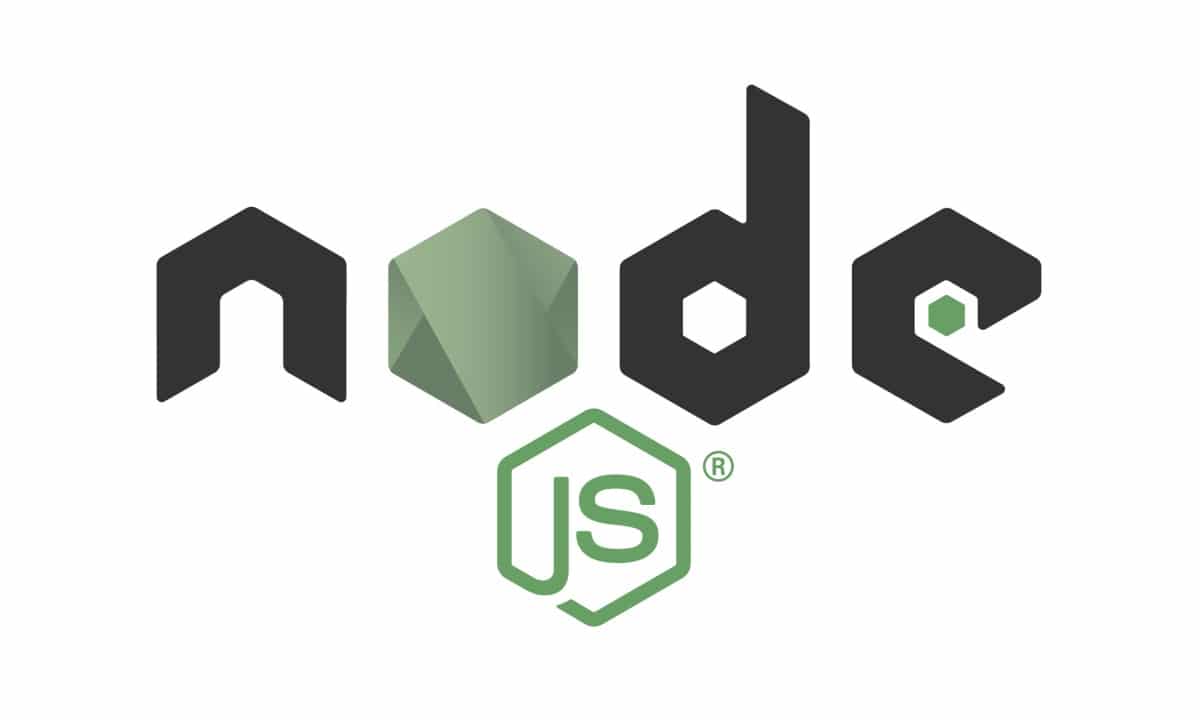
A primeira coisa que você deve saber é que o Node.js não é uma linguagem de programação!
Você já deve estar ciente desse fato, mas vale a pena repetir para novos desenvolvedores na área que podem confundir o Node.js com uma linguagem de programação exclusiva. Não é!
Node.js é um ambiente de tempo de execução de código aberto para a linguagem JavaScript que reformula as características do JavaScript e atualiza sua funcionalidade. Como resultado, você pode usar JavaScript para desenvolvimento de front-end e back-end, permitindo o desenvolvimento de pilha completa usando apenas JavaScript.
Inicialmente, o Node.js foi projetado para servir desempenho em tempo real, arquiteturas push-back. Mas desde então, o Node.js se tornou um elemento vital para a programação do lado do servidor para servidores sem bloqueio e orientados a eventos. A maioria dos sites e serviços de API convencionais hoje dependem do Node.js.
Antes do Node.js, se você quisesse armazenar quaisquer dados no banco de dados ou conectar seu programa ao banco de dados, você precisava de suporte de uma linguagem do lado do servidor. Isso porque o JavaScript não conseguiu regular o processo de back-end. Consequentemente, você teve que aprender linguagens do lado do servidor como PHP, Python, Ruby ou C# — ou procurar a ajuda de um desenvolvedor de back-end.
O ambiente Node.js capacita o JavaScript para empregar diretamente o banco de dados e funcionar corretamente como uma linguagem de back-end. Como resultado, você pode criar e executar um programa usando apenas JavaScript com Node.js.
O Node.js usa o mecanismo de tempo de execução JavaScript V8 como seu poder raiz e emprega uma arquitetura de E/S sem bloqueio que é orientada a eventos. Todos esses juntos constroem o Node.js e ajudam a direcionar os produtos para um desempenho robusto.
Quem usa o Node.js?
De acordo com a W3Techs, até o momento, 1,4% de todos os sites usam Node.js – são mais de 22 milhões de sites. Esses números dão uma ideia geral da quantidade de usuários do Node.js. Além disso, o Node.js foi baixado mais de 1,3 bilhão de vezes! Como você pode ver, as estatísticas falam fortemente com a escala de mercado do Node.js.
De seus amigos de TI aos magnatas do setor, todos estão gostando de aproveitar o Node.js. Isso porque o Node.js amplifica o desempenho dos desenvolvedores e aumenta a velocidade do processo de desenvolvimento. Uma das tendências mais inteligentes hoje em dia é usar JavaScript em todos os lugares, o que trouxe o Node.js para a arena.
As principais empresas que usam Node.js incluem:
- NASA
- Netflix
- PayPal
- Trello
- eBay
- Walmart
- Mozilla
- Médio
Se você estudar essas empresas, poderá notar que elas administram seus negócios em diferentes serviços ou produtos. Mas todos eles têm um fator crítico em comum: eles dependem do Node.js. De fato, usar o Node.js pode resolver a maioria dos seus problemas de desenvolvimento, não importa em que setor você esteja.
Vantagens de usar o Node.js
Escolher a plataforma de programação certa para sua pilha de tecnologia é tão importante quanto a mão de obra na qual você deseja investir. Vários fatores devem ser considerados ao procurar as vantagens de usar uma plataforma específica. Coisas como a curva de aprendizado, velocidade de desenvolvimento, comunidade e escala podem alterar o equilíbrio geral dos benefícios.
Aqui estão as principais vantagens de usar o Node.js:
- Sintaxe simples
- Curva de aprendizado fácil
- Capacidade de escalar rapidamente
- Código aberto e flexível
- Desenvolvimento multiplataforma
- Desenvolvimento full-stack em um único idioma
- Comunicação em tempo real
- Comunidade vasta e ativa
Pré-requisitos do Node.js
Antes de instalar o Node.js, você precisa garantir que reuniu todos os conhecimentos necessários e baixou todos os arquivos e elementos de instalação necessários.
Em primeiro lugar, ajudaria se você tivesse um entendimento básico de JavaScript e sua sintaxe — isso facilitará a escolha do Node.js para você.
Em segundo lugar, uma compreensão básica de uma linguagem de programação orientada a objetos (OOP) o ajudará a trabalhar na codificação do lado do servidor.
Por fim, em vez de se apressar no aprendizado profundo, dê um passo de cada vez. Lembre-se sempre de que você não está um dia atrasado ou um dólar a menos enquanto estiver progredindo.
Requisitos de sistema
O Node.js não requer uma configuração sofisticada de hardware para ser executado; a maioria dos computadores desta era deve lidar com o Node.js de forma eficiente. Mesmo os computadores mais em miniatura, como BeagleBone ou Arduino YUN, podem executar o Node.js.
No entanto, muito ainda depende de qual outro software devorador de memória você está executando no mesmo sistema. Mas na maioria dos casos, você não deve se preocupar, a menos que seu computador seja da Era Mesozóica!
Versão LTS x Versão Atual
O Node.js oferece duas versões diferentes para download: a versão LTS e a versão atual.
O primeiro é o Long-Term Support (LTS), que indica a versão que está no mercado há algum tempo e vem com todo suporte obrigatório. Consequentemente, você pode acessar um monte de informações e comunidade para obter ajuda adicional com esta versão.
Esta versão LTS é recomendada para a maioria dos usuários por causa de sua sustentabilidade e ciclo de suporte de 18 meses. Como é uma versão estável, usá-la para produzir back-ends pode ajudá-lo a obter um resultado robusto.
A versão atual indica a versão mais recente do Node com os recursos adicionados e atualizados mais recentemente. Mas esta versão tem menos suporte por trás (cerca de oito meses) e possível exposição de bugs. Portanto, os especialistas sugerem usar esta versão apenas para desenvolvimento frontend.
Considerando todos esses fatores, se você é um usuário comum que gosta de viver sem problemas, opte pela versão LTS. Por outro lado, se você é um usuário avançado que adora a aventura de experimentar novas tecnologias, pode optar por instalar a versão Atual.
Como instalar o Node.js e o npm
Cada sistema operacional tem um método distinto de instalação do Node.js. O arquivo de configuração principal difere para cada SO para SO. No entanto, os criadores do Node.js tiveram o cuidado de fornecer os arquivos necessários para cada sistema.
Na próxima parte do artigo, discutiremos a instalação do Node.js nos sistemas operacionais Windows, macOS e Linux.
Como instalar o Node.js no Windows
Siga este guia passo a passo para instalar o Node.js no Windows.
1. Baixe o Windows Installer
Primeiro, você precisa baixar o arquivo do Windows Installer (.msi) do site oficial do Node.js. Esse banco de dados do instalador MSI contém uma coleção de arquivos do instalador essenciais para instalar, atualizar ou modificar a versão existente do Node.js.
Notavelmente, o instalador também carrega o gerenciador de pacotes Node.js (npm) dentro dele. Isso significa que você não precisa instalar o npm separadamente.
Ao fazer o download, selecione a versão correta de acordo com seu sistema operacional. Por exemplo, se você estiver usando um sistema operacional de 64 bits, baixe a versão de 64 bits e, se estiver usando a versão de 32 bits, baixe a versão de 32 bits:
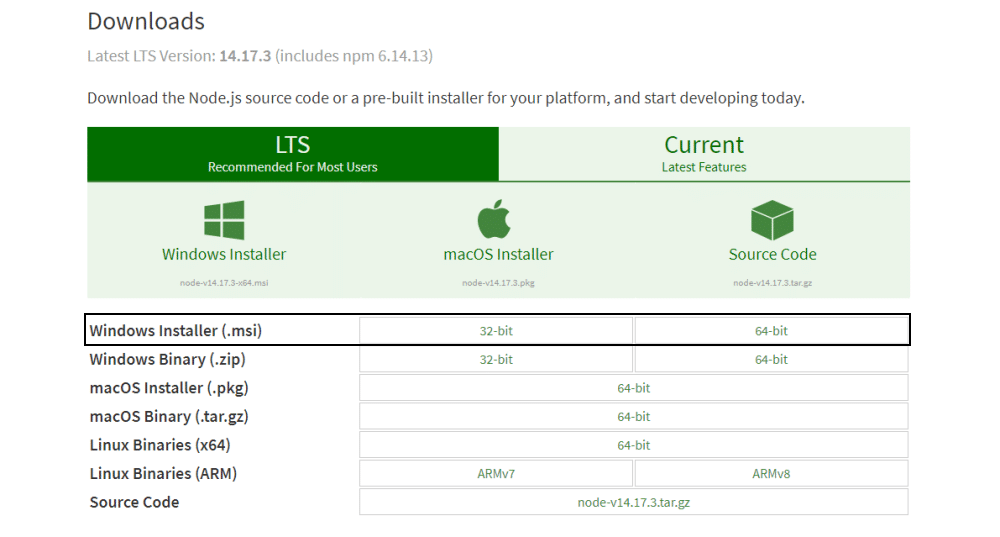
2. Inicie o processo de instalação
Depois de abrir e executar o arquivo .msi , o processo de instalação começa. Mas você precisa definir alguns parâmetros antes de executar o processo de instalação.
Clique duas vezes no arquivo do instalador e execute-o. O instalador solicitará que você aceite o contrato de licença do Node.js. Para avançar, marque a caixa “Aceito” e clique em Avançar :
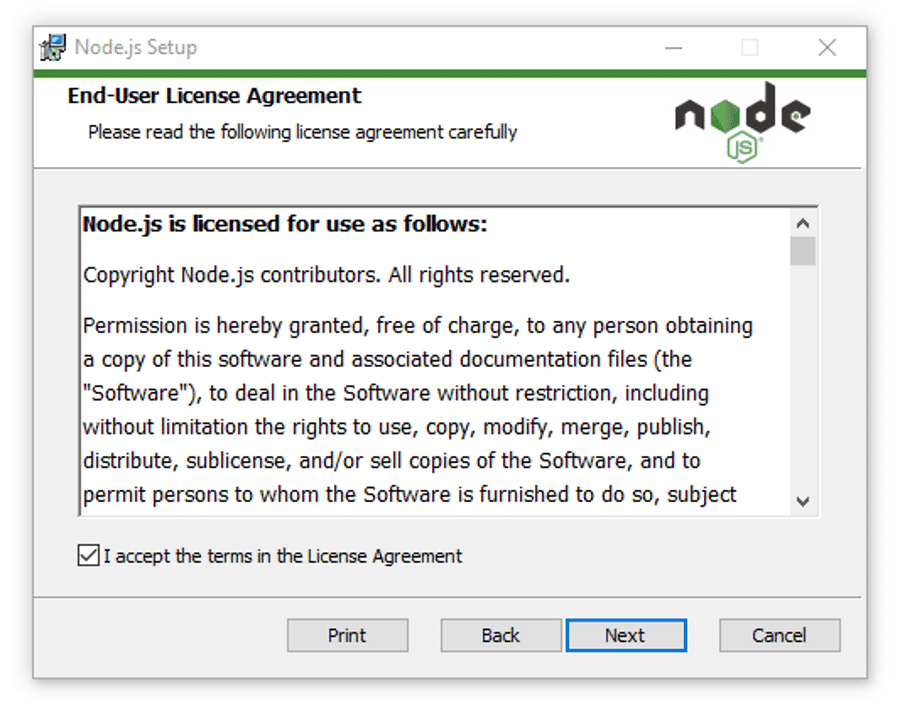
Em seguida, selecione o destino onde deseja instalar o Node.js. Se você não quiser alterar o diretório, vá com o local padrão do Windows e clique no botão Avançar novamente.
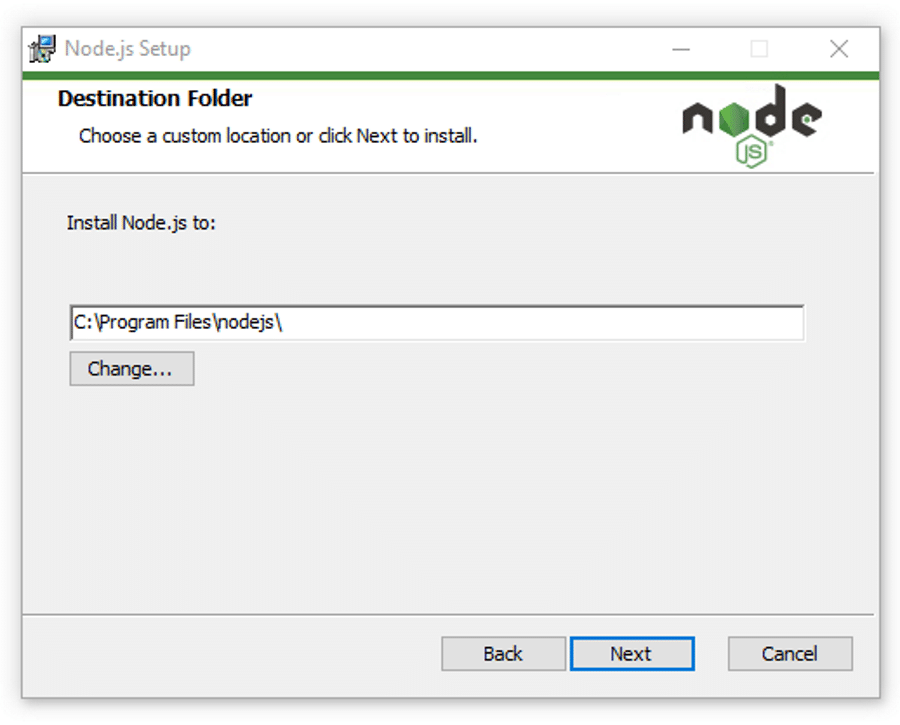
A próxima tela mostrará opções de configuração personalizadas. Se você deseja uma instalação padrão com os recursos padrão do Node.js, clique no botão Avançar . Caso contrário, você pode selecionar seus elementos específicos nos ícones da árvore antes de clicar em Avançar :
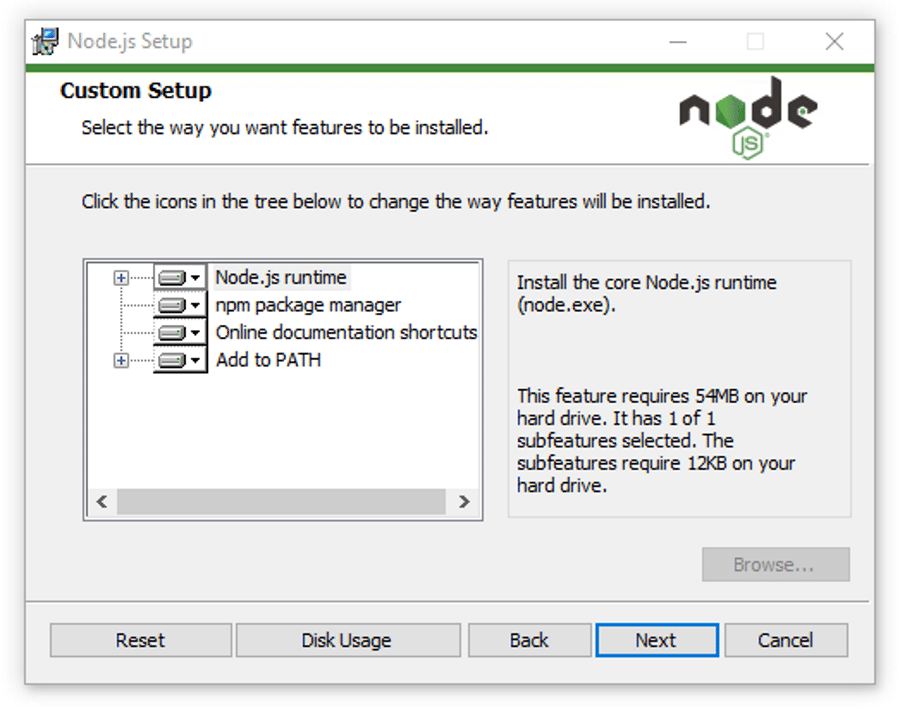
O Node.js oferece opções para instalar ferramentas para módulos nativos. Se você estiver interessado neles, clique na caixa de seleção para marcar suas preferências ou clique em Avançar para seguir em frente com o padrão:
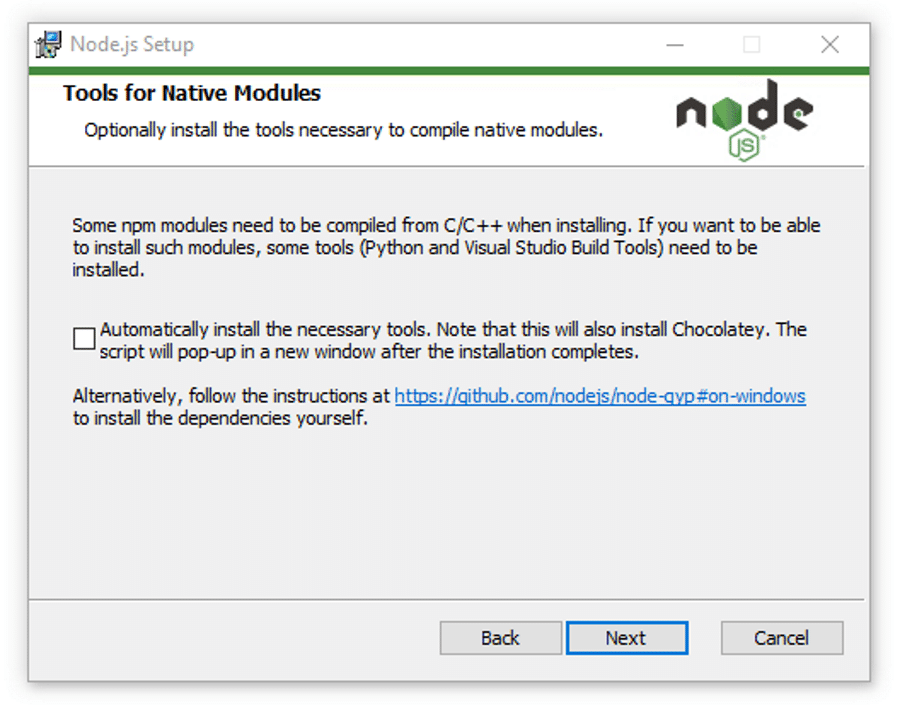
3. Execute a instalação do Node.js no Windows
Por fim - e esta é a parte mais fácil de todas - clique no botão Instalar para iniciar o processo de instalação:
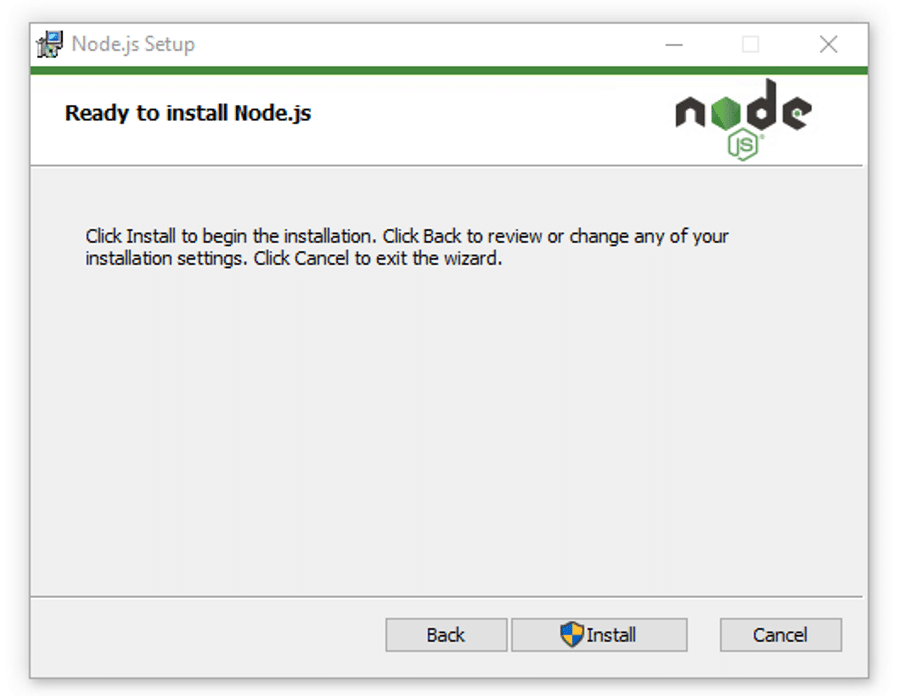
O sistema concluirá a instalação em alguns segundos ou minutos e mostrará uma mensagem de sucesso. Clique no botão Concluir para fechar o instalador do Node.js.
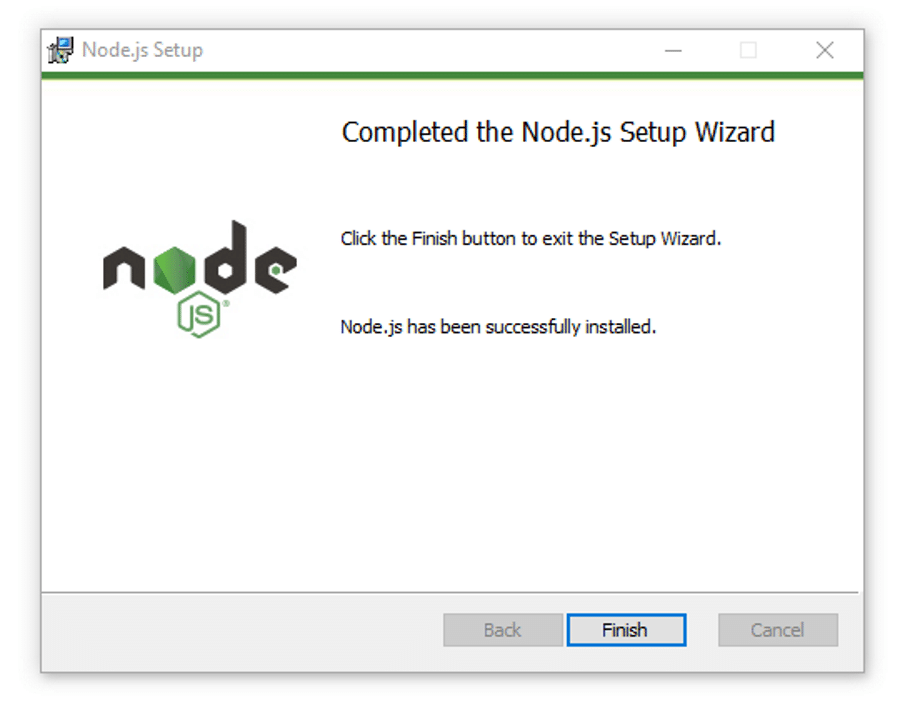
4. Verifique a instalação do Node.js
Assim, o processo de instalação está concluído. Agora, você precisa verificar se o Node.js foi instalado com sucesso ou não.
Para verificar a instalação e confirmar se a versão correta foi instalada, abra o prompt de comando do seu PC e digite o seguinte comando:
Node --versionE para verificar a versão do npm, execute este comando:
npm --version 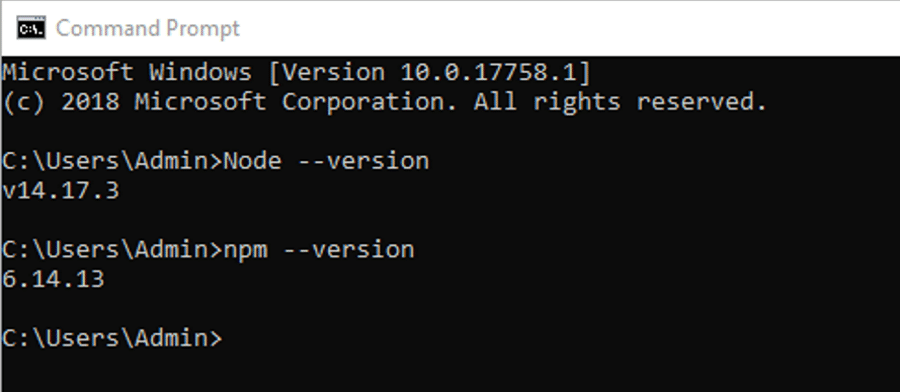
Se a versão do Node.js e o npm estiverem instalados corretamente, você verá o nome da versão no prompt do CMD.
Como instalar o Node.js no macOS
Siga estas diretrizes passo a passo para instalar o Node.js no macOS.
1. Baixe o instalador do macOS
A instalação do Node.js no macOS segue quase o mesmo procedimento do Windows. Tudo o que você precisa fazer é baixar o arquivo de instalação para Mac. Então, assim que você iniciá-lo, o instalador o guiará pelo resto.
Em primeiro lugar, baixe o arquivo do instalador do macOS (.pkg) do site Node.js. Há apenas uma versão de 64 bits, então você não precisa se preocupar com qual baixar.
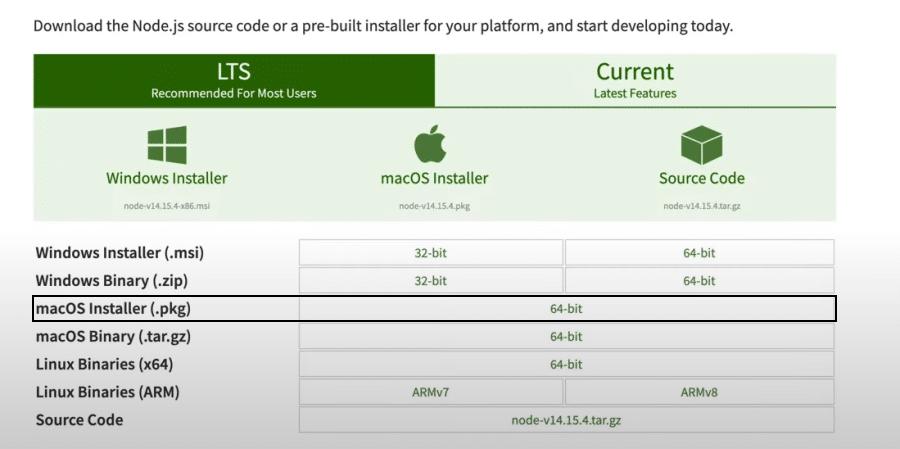
2. Inicie a instalação do Node.js no macOS
Verifique sua pasta de download para o arquivo do instalador e clique nele para iniciar o processo de instalação.
O instalador do Node.js carrega o arquivo principal do Node.js e, consequentemente, o processo de instalação instala o Node.js e o npm a partir do arquivo do instalador. Portanto, você não precisa instalar o npm separadamente.
Em seguida, clique em Continuar para avançar com a instalação.
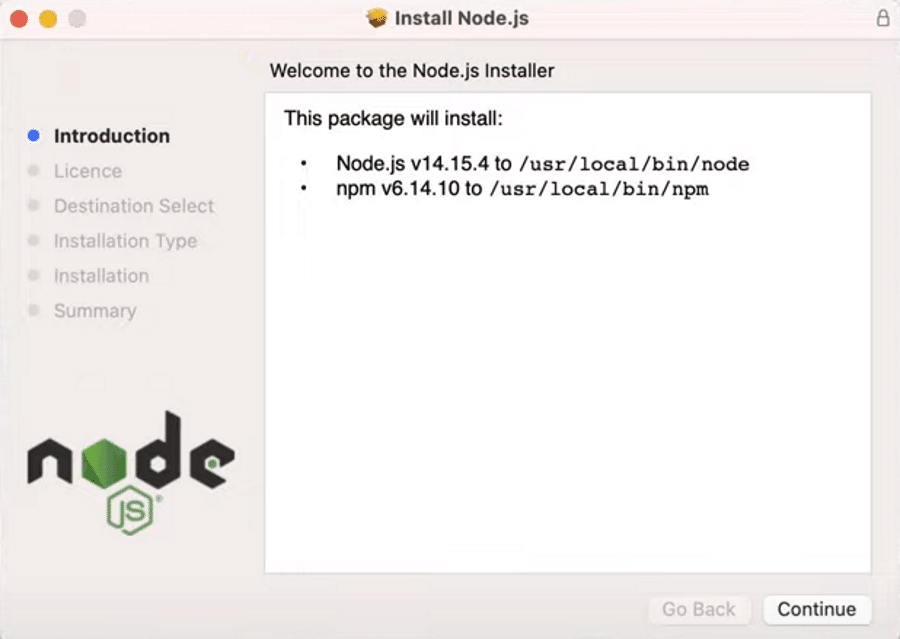
Você deve concordar com os termos de uso para instalar o Node.js. Leia-o antes de clicar no botão Concordo para continuar se quiser explorar o contrato de licença.
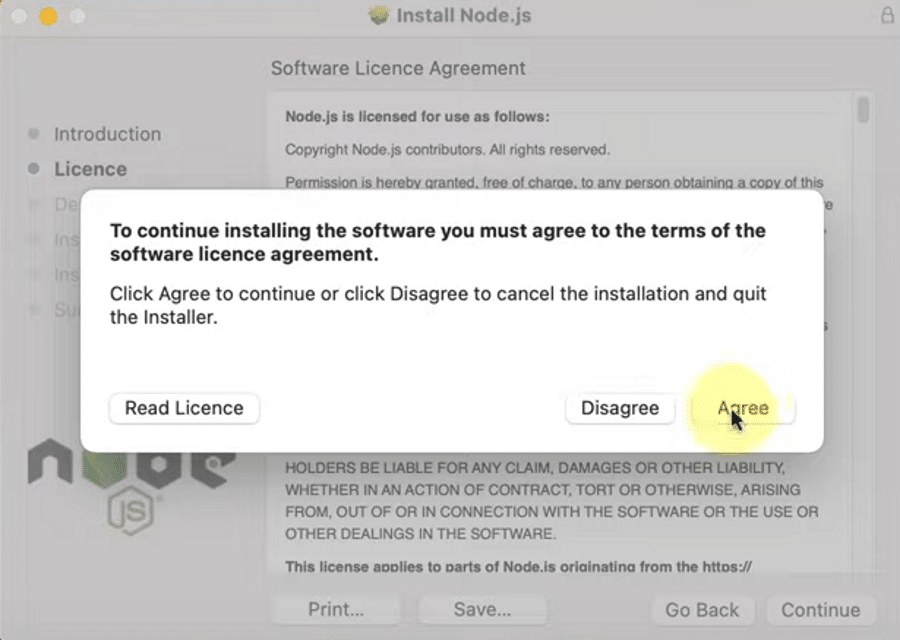
Nesta tela, você precisa selecionar o local de instalação. Normalmente, o sistema operacional determina um local de instalação padrão. Se você tiver outros requisitos, poderá alterar o local. Caso contrário, mantenha o local padrão.

3. Execute a instalação do Node.js no macOS
Até agora, você definiu todas as preferências necessárias para instalar totalmente o Node.js no macOS. Agora clique no botão Instalar para terminar as coisas.
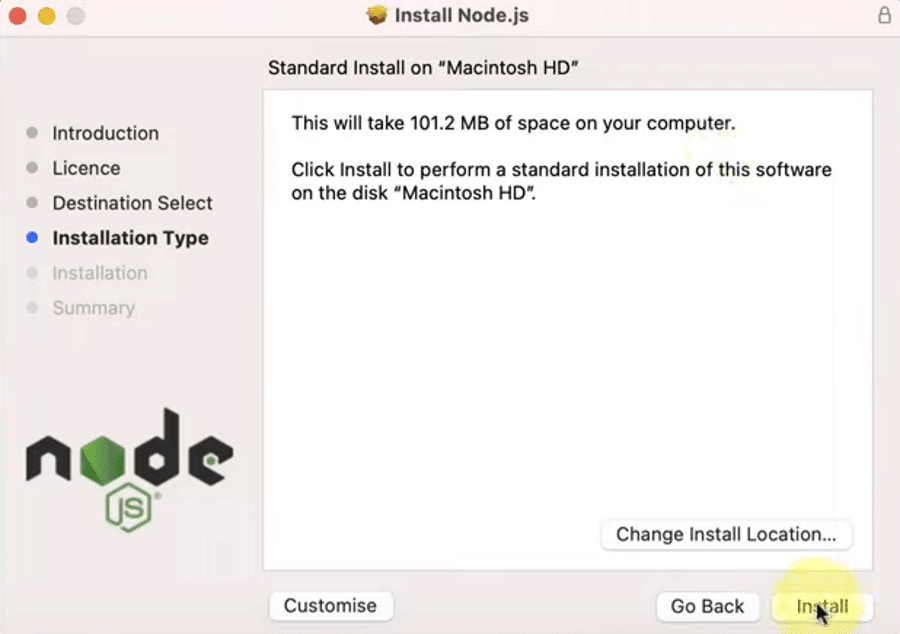
Após um processo de instalação bem-sucedido, o sistema mostrará uma mensagem de confirmação. Como o npm está integrado ao instalador do Node.js, a notificação também deve indicar a prova da instalação do npm.
Por fim, clique no botão Fechar para fechar a caixa de diálogo.
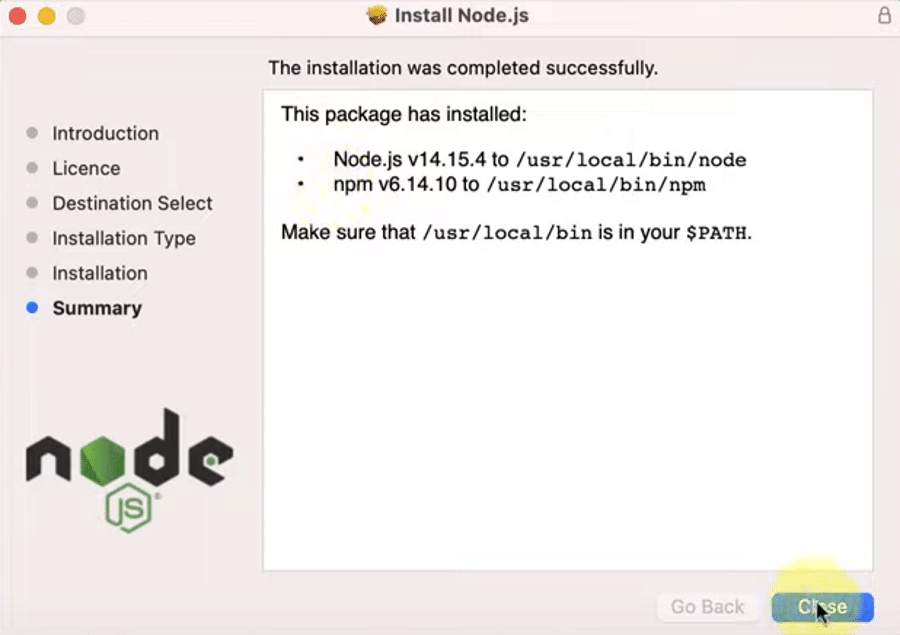
4. Verifique a instalação do Node.js no macOS
Agora você instalou o Node.js com sucesso no seu macOS. No entanto, você deve verificar se o processo de instalação foi bem-sucedido e se as versões Node.js e npm estão funcionando corretamente em seu macOS.
Para verificar a versão do Node.js, você precisa abrir seu terminal macOS, clicar nas teclas Command + Space ou pesquisar o terminal na barra de pesquisa.
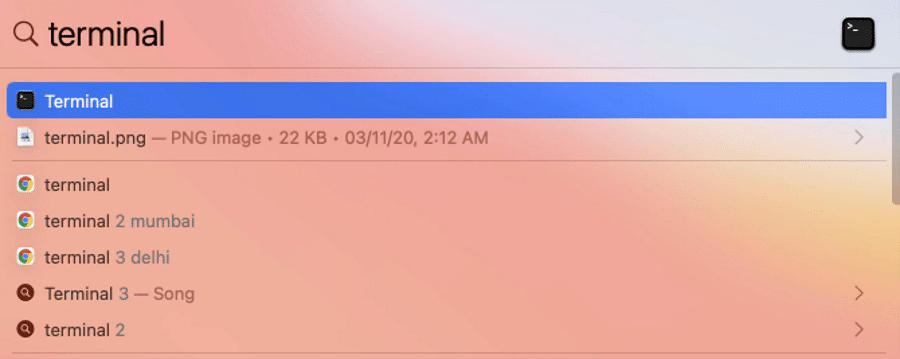
Para verificar a versão do Node.js, digite:
Node --versionE para verificar a versão do npm, execute este comando:
npm --version 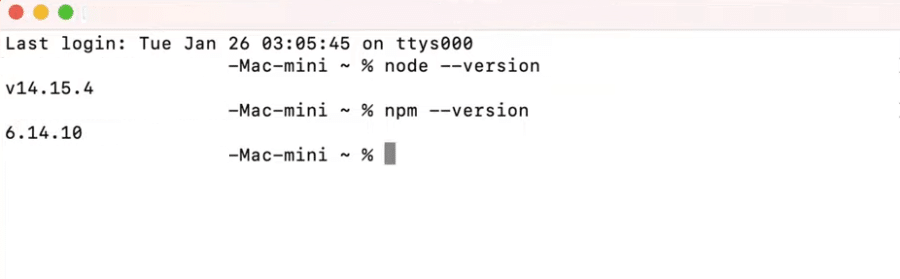
Se as versões Node.js e npm estiverem visíveis, ambas estão instaladas corretamente e funcionando bem. Caso contrário, talvez seja necessário verificar novamente para encontrar o erro ou tentar o processo de instalação novamente.
Como instalar o Node.js no Linux
O sistema operacional Linux funciona um pouco diferente dos outros sistemas operacionais tradicionais. Isso porque o Linux é de código aberto, oferecendo mais liberdade, personalização e funcionalidades avançadas.
Se você é casual com comandos, deve se sentir confortável com o Linux. Aqui, estamos prestes a discutir o método mais fácil de instalar o Node.js no sistema operacional Linux.
1. Escolha a versão do Node.js para sua distribuição Linux
O sistema operacional Linux possui centenas de distribuições diferentes devido à diversidade que oferece. E os usuários adoram personalizar e aproveitar as funcionalidades específicas de diferentes versões usando distribuições distintas.
Em primeiro lugar, encontre as instruções de instalação para sua distribuição específica na página Binary Distributions do Node.js. Para este guia, usaremos o Ubuntu para fins de ilustração.

2. Instale a ferramenta de linha de comando Curl
Antes de ir para a instalação do Node.js, certifique-se de ter o utilitário de linha de comando curl instalado em seu sistema. Caso contrário, cole este comando no seu terminal para instalar o curl:
sudo apt install curlEle pode pedir a senha do seu sistema para verificar a permissão da instalação. Depois de inserir a senha, o sistema deve iniciar a instalação do curl.
Precisa de hospedagem extremamente rápida, confiável e totalmente segura para seu site de comércio eletrônico? Kinsta fornece tudo isso e suporte de classe mundial 24 horas por dia, 7 dias por semana, de especialistas em WooCommerce. Confira nossos planos

3. Inicie a instalação do Node.js
Você precisa copiar e colar o comando de instalação do Node.js em seu terminal (no nosso caso, podemos pegá-lo na página de distribuição do Ubuntu) para que o sistema possa iniciar a instalação do Node.js.
Por exemplo, aqui, instalaremos o Node.js v14.x. Estes são os comandos de instalação para o Ubuntu:
curl -fsSL https://deb.nodesource.com/setup_14.x | sudo -E bash - sudo apt-get install -y nodejsComo você já tem a linha de comando curl instalada em seu terminal, você precisará copiar e colar o primeiro comando (o comando curl) em seu terminal e executá-lo.
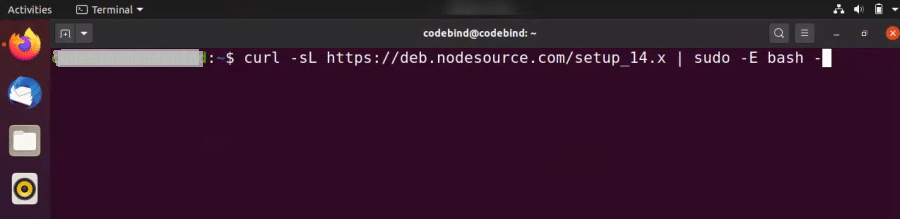
O comando curl inicia o processo de instalação do Node.js, atualiza seu sistema e baixa todas as bibliotecas do Node.js necessárias para instalar o Node.js em seu sistema operacional Linux.
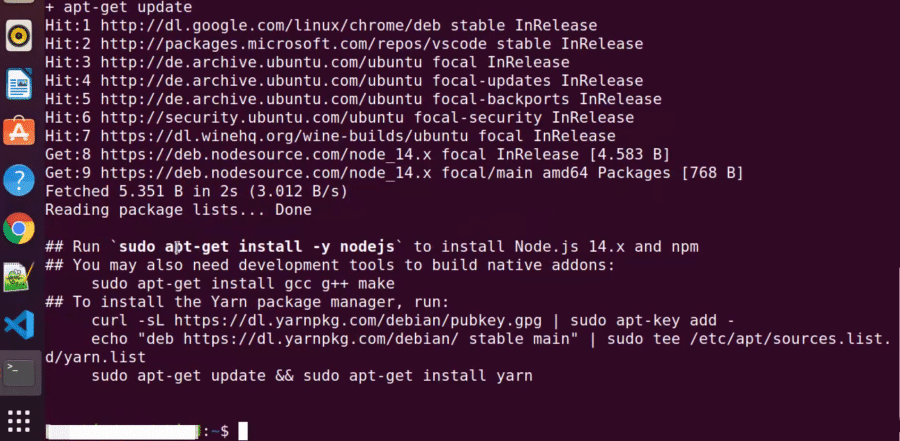
Agora, todas as bibliotecas e recursos do Node.js foram baixados para o seu PC. Com um comando final, podemos concluir a instalação do Node.js e do npm em seu computador.
Copie e cole a segunda linha de comando das instruções de instalação acima em seu terminal Linux:
sudo apt-get install -y nodejs 
Se você fez tudo corretamente, o Node.js será instalado corretamente em sua distribuição Linux. Agora insira o comando Clear para limpar o terminal.
4. Verifique a instalação do Node.js na distribuição Linux Ubuntu
Ao instalar o Node.js, você pode verificar se a instalação foi bem-sucedida ou não. Para confirmar a instalação, você precisa executar dois comandos simples do Linux em seu terminal Linux.
Para verificar a versão do Node.js, digite:
Node --versionE para verificar a versão do npm, digite:
npm --version 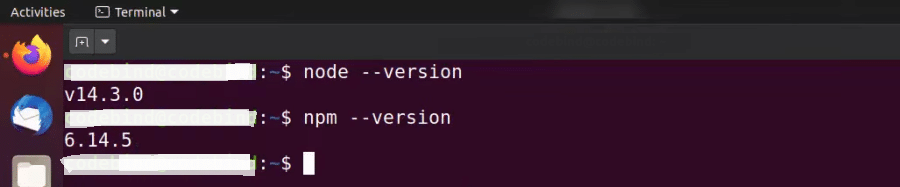
Se a versão do Node.js e o npm estiverem instalados corretamente, você verá os nomes das versões do Node.js e do npm visíveis no terminal Linux. Indica que você instalou com sucesso o Node.js e o npm em sua distribuição Linux.
Verifique e atualize a versão do npm
Como mencionamos, npm é o gerenciador de pacotes Node.js. Ele gerencia as dependências dos pacotes. Sem o npm, você teria que descompactar todos os seus pacotes Node.js manualmente toda vez que quisesse carregar um framework. Mas o npm libera você dessa responsabilidade e cuida disso automaticamente.
A atualização regular do npm também atualiza seus pacotes locais e melhora o código usado em seus projetos. No entanto, como o npm é instalado automaticamente com a versão do Node.js que você escolher, ele geralmente perde a versão mais recente do npm. Nesses casos, você pode verificar sua versão do npm e atualizá-la manualmente em um processo simples.
Os processos para verificar e atualizar sua versão do npm são muito semelhantes entre Windows, macOS e Linux - você executará o mesmo comando em cada um.
Atualizar npm no Windows
Para verificar a versão do npm, execute o seguinte comando:
npm -v…ou:
npm --versionE para atualizar a versão do npm, execute este comando:
npm install -g [email protected]Depois de executar este comando no prompt do CMD no Windows, o sistema atualizará sua versão do npm e instalará os pacotes adicionais em alguns segundos. No final, você pode verificar novamente a versão para confirmar a atualização da versão do npm.
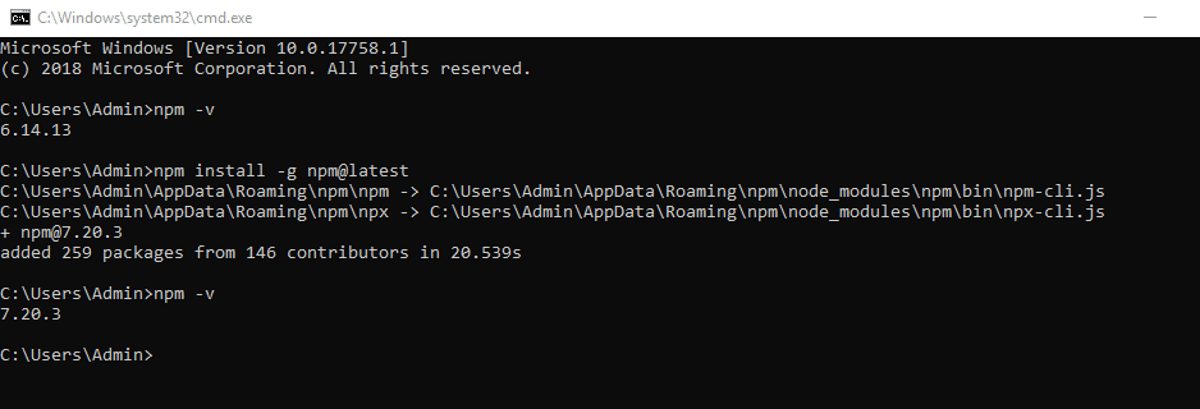
Atualizar npm no macOS
Para verificar a versão do npm no macOS, abra seu terminal e execute o seguinte comando:
npm -v…ou:
npm --version 
Para atualizar a versão do npm, execute este comando no terminal do macOS:
npm install -g [email protected] 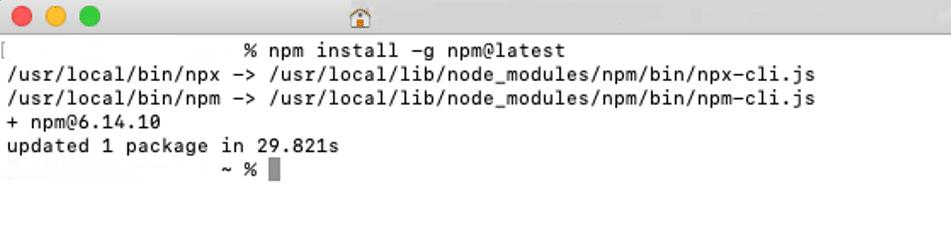
Atualizar npm no Linux
Para atualizar sua versão do npm no Linux, digite estes comandos em seu terminal:
sudo npm install -gn…e então:
sudo n latest 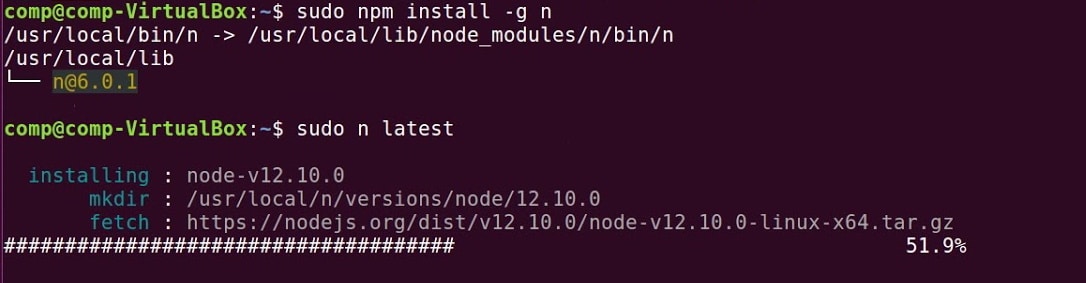
Resumo
O Node.js se tornou um ambiente de programação popular rapidamente devido à sua utilidade tanto no front-end quanto no back-end. Milhares de usuários ativos criaram uma vasta comunidade que ajuda a evitar que novos desenvolvedores e suas perguntas passem despercebidos.
Em essência, é fácil começar com o Node.js devido à sua simplicidade, e seus recursos para criar aplicativos avançados são extraordinários. Também pode ajudar a transformá-lo em um desenvolvedor full-stack em pouco tempo. Esses recursos tornam o Node.js uma escolha inevitável para a programação de próxima geração.
Perdemos alguma dica útil sobre como instalar o Node.js no Windows, macOS ou Linux? Deixe-nos saber na seção de comentários!
